Cet article a pour but de vous expliquer plus en détails comment fonctionne notre panneau de contrôle.
Dans l’e-mail que vous avez reçu suite à la validation de votre commande et la création de votre serveur vous avez aussi reçu vos identifiants pour nos différents panneaux de contrôle.
Dans le cas de Minecraft, nous possédons 2 panels, le principal qui permet une gestion complète et avancée et McMyadmin qui permet une gestion en direct du serveur (McMyadmin fournit une console et des menus plus intuitifs). Pour le moment aucun de nos panels ne sont traduisibles en français il est prévu dans les prochaines versions de les traduire.
Ce tutoriel va parler essentiellement du panneau de contrôle principal et prendra pour exemple un serveur Minecraft, sachez cependant que le panel diffère assez peu d'un jeu à l'autre vous arriverez donc à comprendre ce tutoriel même si vous n'avez pas de serveur Minecraft.
1) Connectez-vous au panneau de contrôle principal : http://cp.roxservers.com/
2) Vous devriez arriver sur cette page :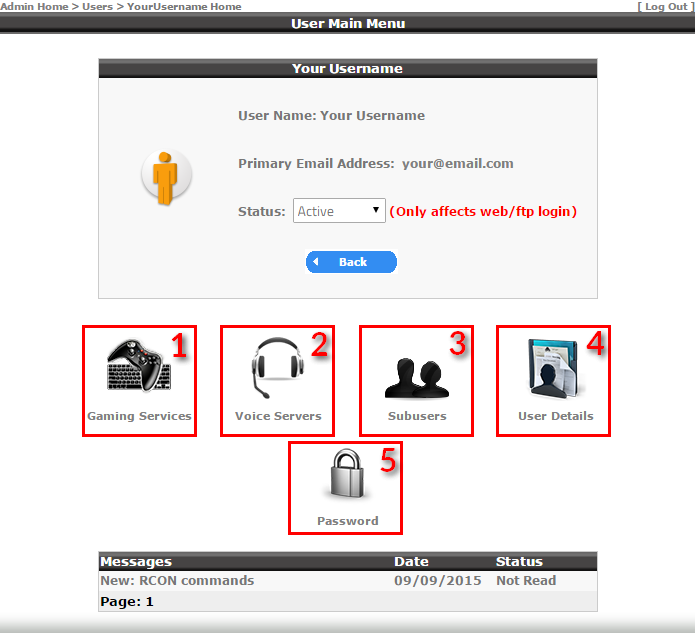
1) Vous permet d’accéder à la liste de vos serveurs de jeux
2) Vous permet d’accéder à la liste de vos serveurs vocaux
3) Vous permet de définir des accès supplémentaires à votre panneau de contrôle
4) Vous permet de modifier vos informations personnelles
5) Vous permet de changer votre mot de passe
3) Cliquez sur « Gaming Services » (le n° 1 sur l’image) et accédez ensuite à la liste de vos serveurs de jeux comme sur cette image :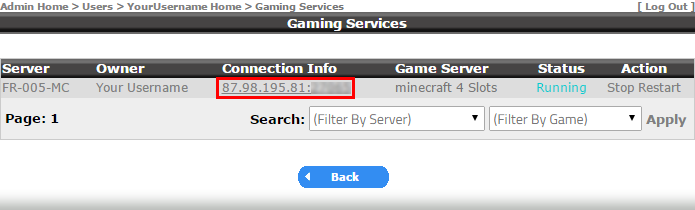
4) Cliquez sur l’IP de votre serveur pour accéder à sa gestion
5) Vous arrivez sur cette page qui va vous permettre de gérer votre serveur en détails :
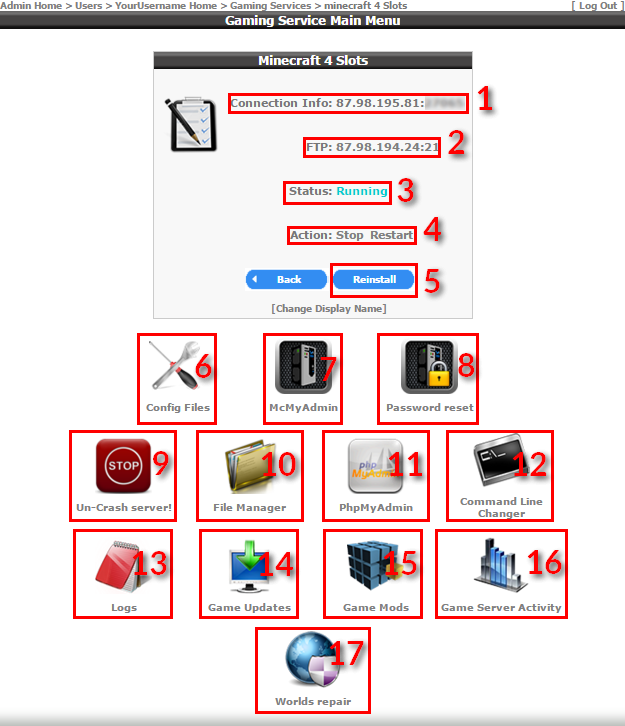
1) Votre IP de connexion au serveur (ici volontairement cachée)
2) Votre adresse de connexion au FTP
3) Le statut actuel de votre serveur (Running = Démarré, Stopped = Stoppé, Unknow ou Disabled = Contactez-nous)
4) Les actions principales : Stop = Stopper, Start = Démarrer, Restart = Redémarrer
5) Vous permet de réinstaller votre serveur à son état d’origine (très utile si vous souhaitez recommencer sur de bases saines). (En HostName mettez : Roxservers, RconPassword mettez ce que vous souhaitez)
6) Vous permet d’accéder aux fichiers de configuration de votre serveur, vous pourrez éditer ces fichiers en cliquant sur « Edit » ou sur « Config Editor » si un éditeur de config est disponible (Attention pour la plupart des fichiers ce sera « Edit » et pas « Config Editor » !)
7) Vous permet d’accéder à notre second panel (ici pour Minecraft) McMyadmin
8) Vous permet de réinitialiser le mot de passe McMyadmin par celui par défaut (il vous sera affiché à l’écran)
9) Vous permet de couper totalement votre serveur, très utile en cas de crash.
10) Vous permet d’accéder à la liste de vos fichiers/dossiers de votre serveur, vous pourrez éditer les fichiers, supprimer des dossiers/fichiers, télécharger les fichiers, upload (ajouter/transférer) des fichiers/zip. Si vous souhaitez télécharger un dossier en entier via le File Manager il vous faudra le cocher et le ZIP vous pourrez ensuite télécharger le .zip. Vous pouvez aussi réaliser toutes ces actions en utilisant le FTP qui est plus pratique.
11) Vous permet d’accéder à la base de données incluse dans votre offre Minecraft (mêmes identifiants que le panel)
12) Pour minecraft : ne vous sert à rien, pour les autres jeux : vous permet de modifier certains aspects de la configuration en créant une nouvelle ligne de commande.
13) Vous permet d’accéder et de visualiser/télécharger les logs de votre serveur
14) Vous permet d’installer des mises à jour de votre serveur (Pour minecraft ce sera tout ce qui est versions officielles, bukkit, spigot, java etc...)
15) Vous permet d’installer des modifications du type de votre serveur (Pour minecraft ce sera tout ce qui est modpacks, forge, cauldron, mcpc etc…)
16) Vous permet de visualiser l’activité CPU et RAM de votre serveur sous différentes périodes.
17) Minecraft uniquement : vous permet de tenter une réparation des maps corrompues.
Vous avez maintenant toutes les clés en main pour gérer au mieux votre serveur, si vous avez encore des questions vous pouvez nous contacter

 English
English Spanish
Spanish